La diversité des appareils Android se traduit par une grande variété de fonctionnalités. Prenez les captures d’écran, par exemple : il existe de nombreuses façons de les réaliser et de les modifier. Nous allons vous montrer quelques-unes des astuces que vous ne connaissez peut-être pas.
Comment faire une capture d’écran défilante dans Android 12
Sommaire
Comment prendre une capture d’écran sur Android
Touches de mise en marche et de réduction du volume.
Commençons par les bases. Comme vous le verrez plus loin dans cet article, il existe plusieurs façons de faire des captures d’écran sur certains appareils Android. Cependant, il existe un moyen de faire une capture d’écran sur Android qui fonctionne sur pratiquement tous les appareils Android.
Il suffit d’appuyer et de maintenir enfoncés le bouton d’alimentation + le volume vers le bas jusqu’à ce que l’écran clignote. Si la capture d’écran a été effectuée, vous verrez une petite vignette d’aperçu dans le coin de l’écran. C’est aussi simple que cela.

Les téléphones Samsung Galaxy ont beaucoup de méthodes
La première astuce est en fait une poignée d’astuces. Si vous êtes propriétaire d’un téléphone Samsung Galaxy, la méthode standard « Power + Volume Down » n’est qu’une de vos options. En fait, il existe cinq façons différentes de faire des captures d’écran sur les appareils Samsung.
- Mise sous tension + abaissement du volume
- Geste de la main
- Capture d’écran longue ou défilante
- Sélection intelligente
- Hé Bixby
Prendre des captures d’écran défilantes
Ensuite, appuyez sur » Capturer plus » dans le menu d’aperçu de l’image.
Que faire si vous voulez faire une capture d’écran de plus que ce qui apparaît à l’écran ? Une capture d’écran « défilante » permet de capturer de longues captures d’écran, comme une page Web complète.
La procédure à suivre est simple. Vous prenez une capture d’écran avec l’une des méthodes habituelles, puis vous sélectionnez l’icône de capture d’écran défilante dans l’aperçu des vignettes. À partir de là, vous pourrez soit faire défiler l’écran pour en capturer davantage, soit obtenir une version de la page complète pouvant être recadrée.
Prenez une capture d’écran avec votre voix
Vous n’avez pas besoin de toucher l’écran ou d’appuyer sur un bouton pour prendre une capture d’écran si vous ne le souhaitez pas. Google Assistant a la capacité de prendre des captures d’écran sur les appareils Android. Tout ce que vous avez à faire est de dire la commande :
« Hey Google, prends une capture d’écran ».
La capture d’écran sera réalisée, et vous verrez immédiatement les options de partage, de modification ou de suppression de la capture d’écran.
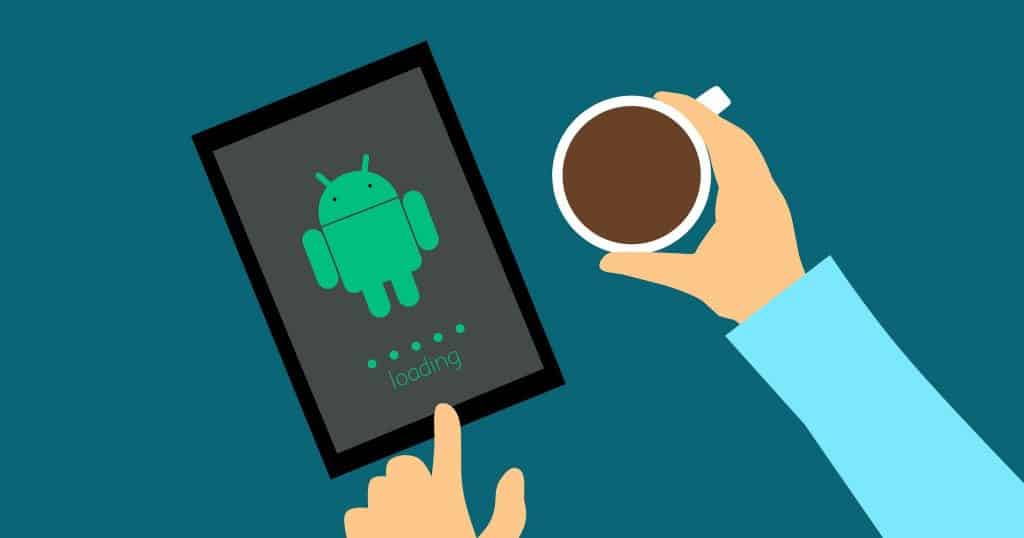
Dessinez sur les captures d’écran
Dessinez sur les images.
Si vous faites une capture d’écran, c’est notamment pour mettre en évidence quelque chose à l’écran. Le fait de pouvoir dessiner sur la capture d’écran facilite grandement cette tâche. Heureusement, il est très facile de modifier les captures d’écran sur les appareils Android.
Après avoir pris une capture d’écran, vous verrez quelques options dans l’aperçu de la vignette qui apparaît dans le coin inférieur. Recherchez l’icône d’un crayon pour accéder à certains outils d’édition. Vous y trouverez des stylos, des marqueurs et des surligneurs pour dessiner.
Appuyez sur l’arrière de votre téléphone pour prendre une capture d’écran
Si vous faites souvent des captures d’écran, vous recherchez peut-être une méthode encore plus simple pour les réaliser. Avec l’aide d’une application pratique, vous pouvez prendre des captures d’écran en tapant sur le dos de votre téléphone.
Sur les appareils Pixel, vous pouvez le faire à partir de Paramètres > Système > Gestes > Quick Tap. Les autres appareils peuvent télécharger une app appelée « Tap, Tap » pour effectuer la même fonction (et plus). Il s’agit d’un raccourci assez astucieux pour les captures d’écran.
Prendre une capture d’écran peut être une fonction simple, mais il y a plus d’une façon de le faire, et ce que vous faites après avoir pris la capture d’écran est tout aussi important. Vous connaissez maintenant les meilleures astuces ! Voici les astuces de capture d’écran que les utilisateurs d’iPhone doivent connaître.
